一、安装appium
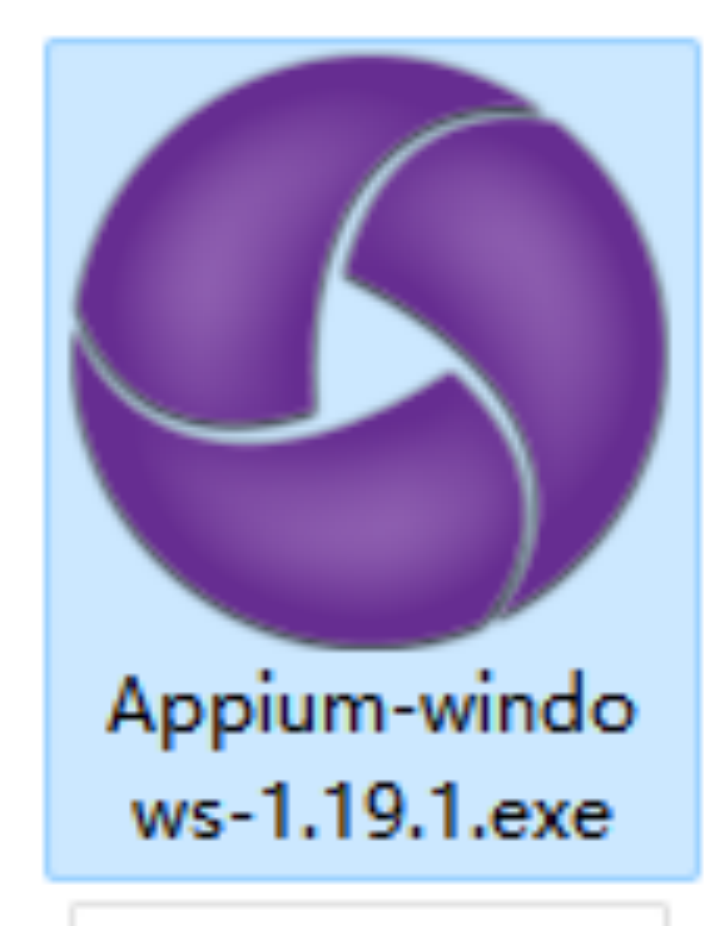
二、安装chromedriver.exe, 先查看模拟器中的chrome版本
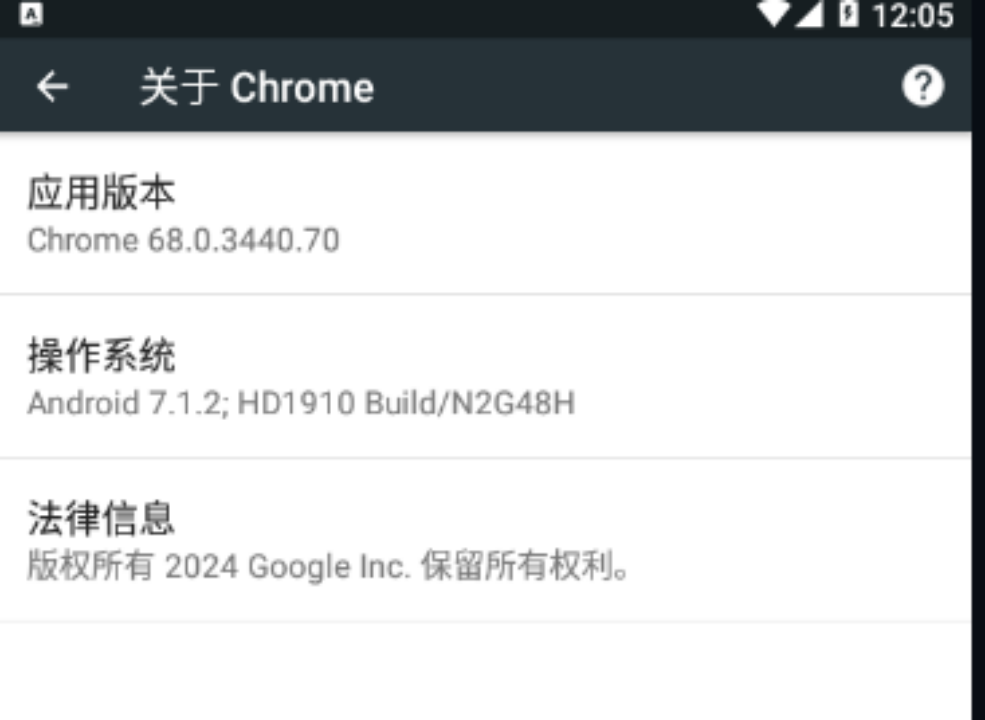
然后找到对应的chromedriver版本
(https://registry.npmmirror.com/binary.html?path=chromedriver/)。
https://blog.csdn.net/qq_32722729/article/details/103201616
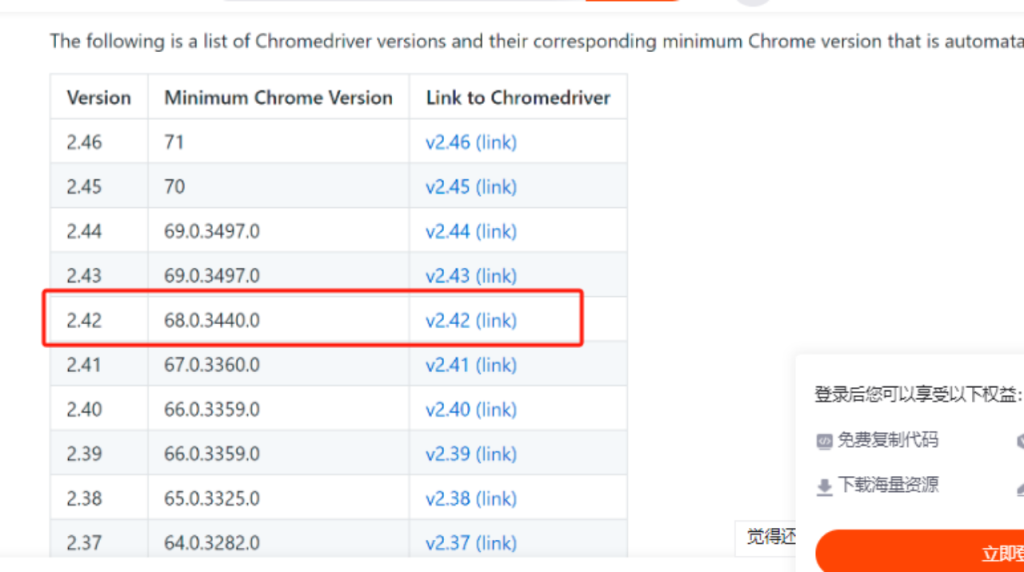
替换这个目录下的chromedriver.exe
C:\Program Files\Appium\resources\app\node_modules\appium\node_modules\appium-chromedriver\chromedriver\win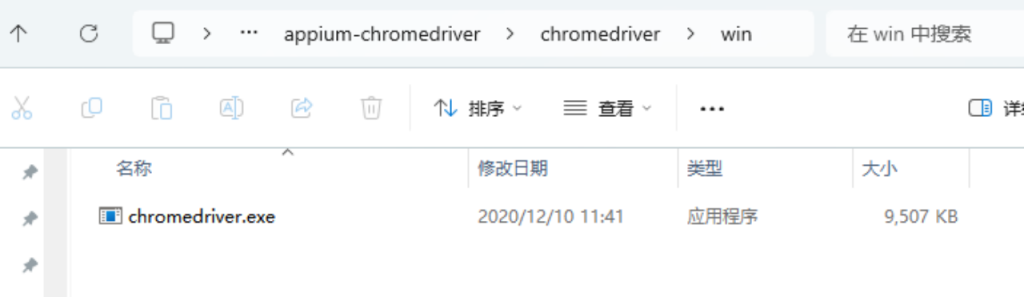
三、 安装JDK
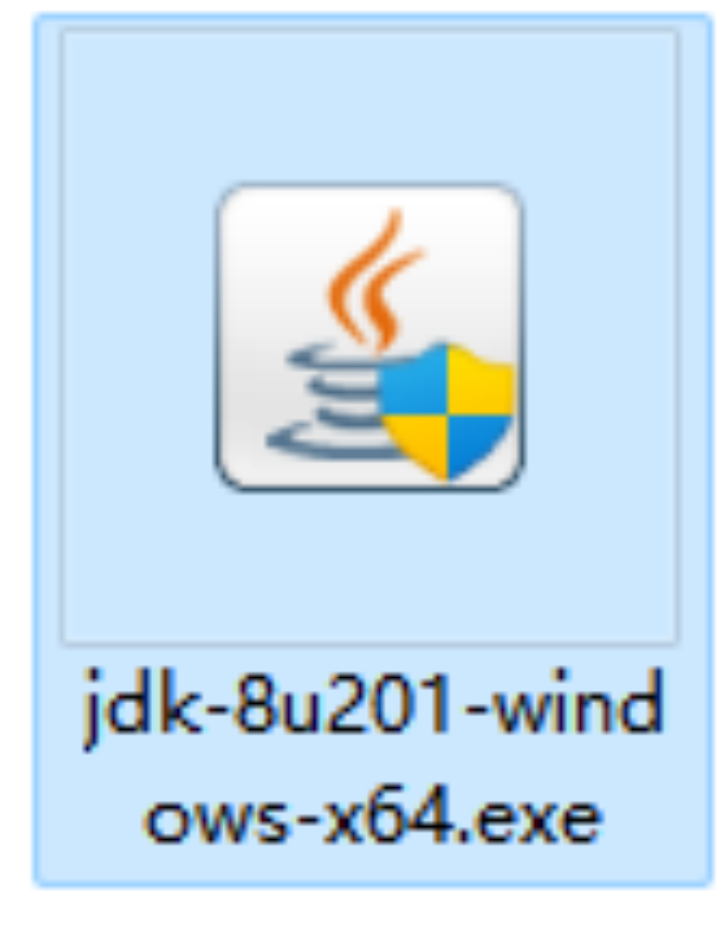
设置环境变量
新建JAVA_HOME,配置为C:\Java\jdk1.8.0_201
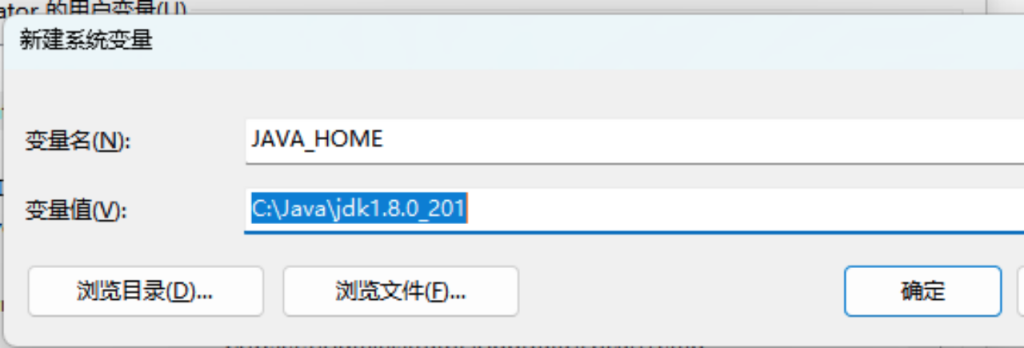
编辑PATH,增加
%JAVA_HOME%\bin
%JAVA_HOME%\jre\bin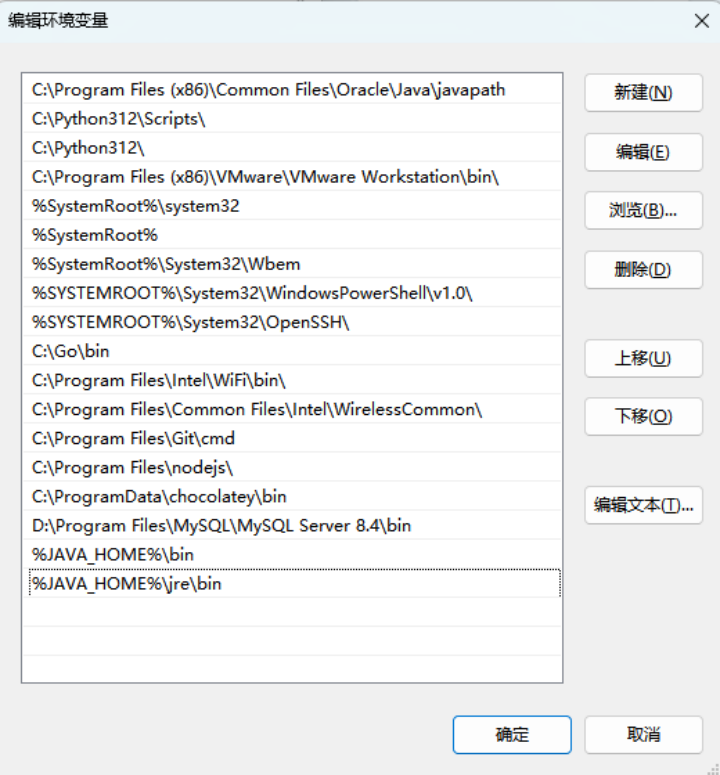
新建系统变量CLASS_PATH值为:
.;%JAVA_HOME%\lib\dt.jar;%JAVA_HOME%\lib\tools.jar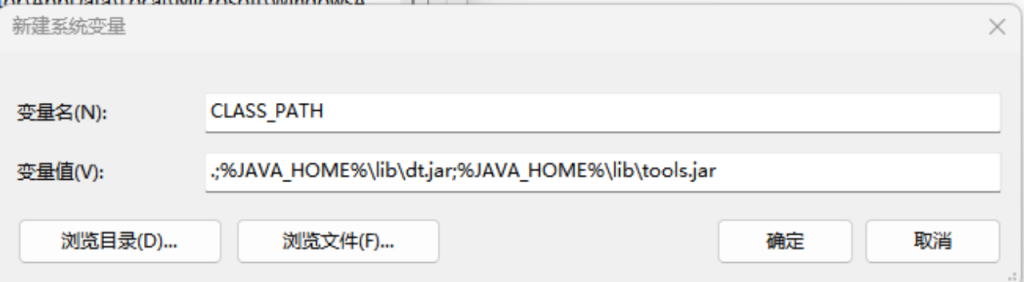
四、安装android-SDK
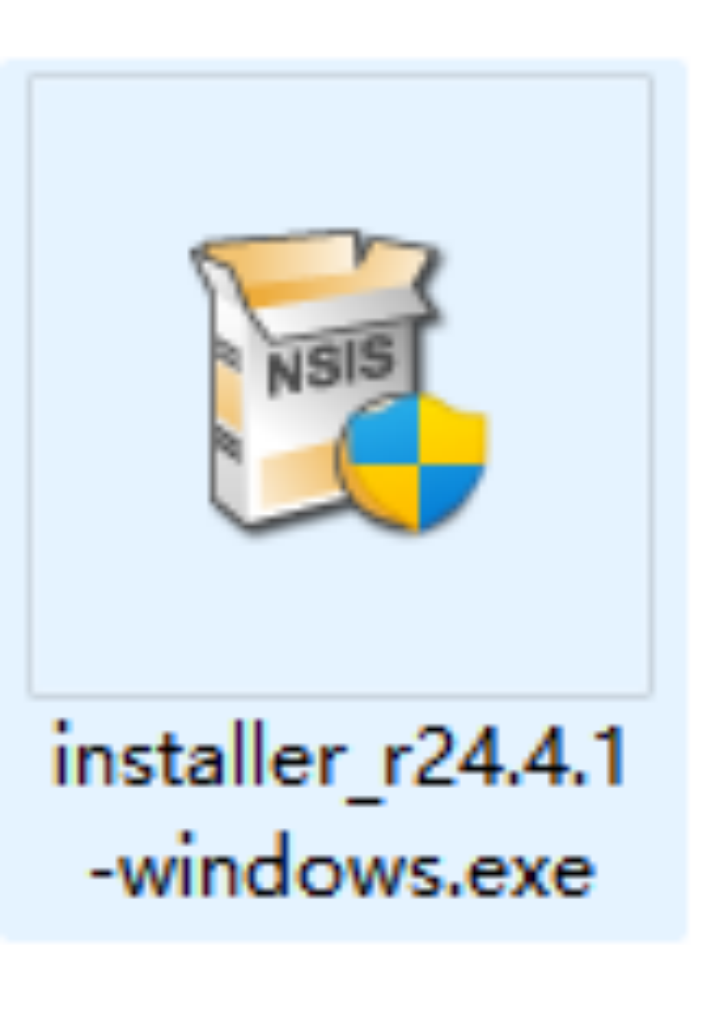
1.打开SDK-Manager进行更新
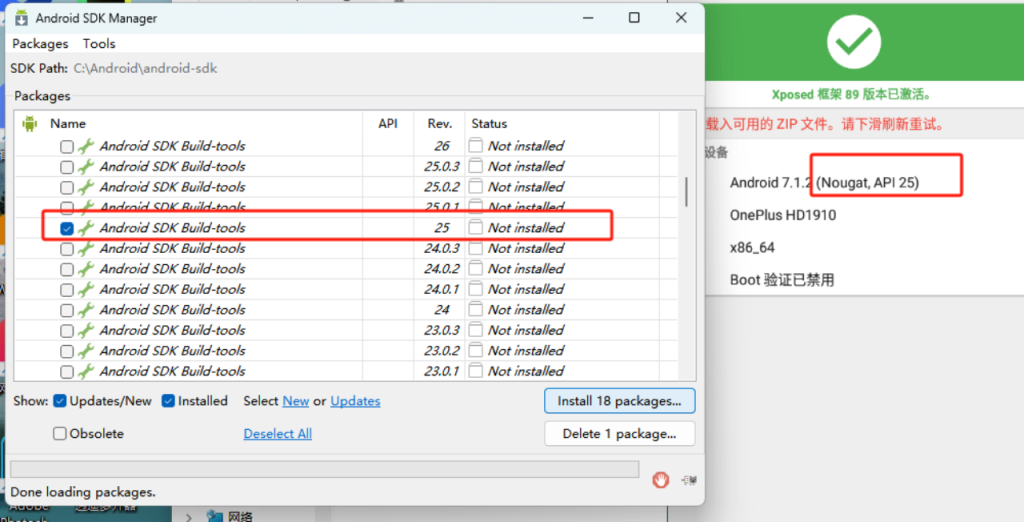
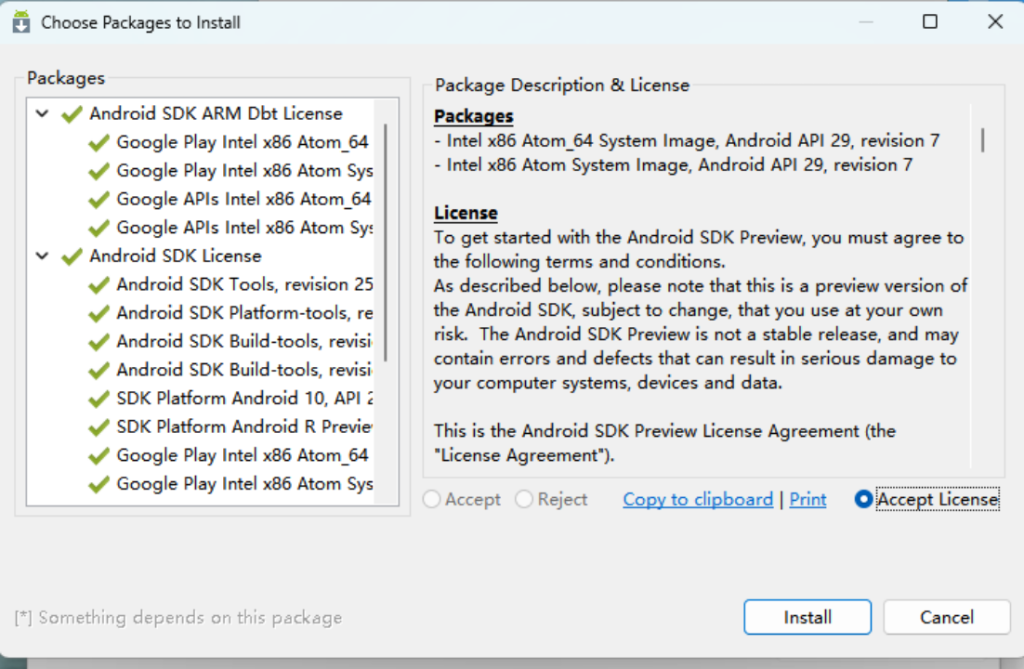
2.新建环境变量ANDROID_HOME C:\Android\android-sdk
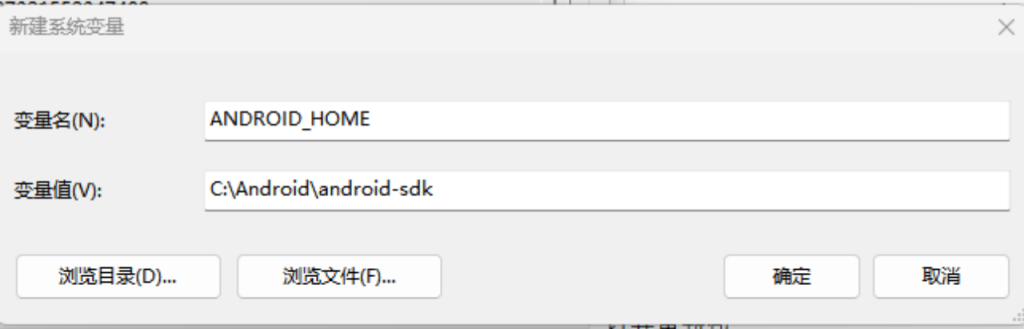
3. 添加adb到PATH中
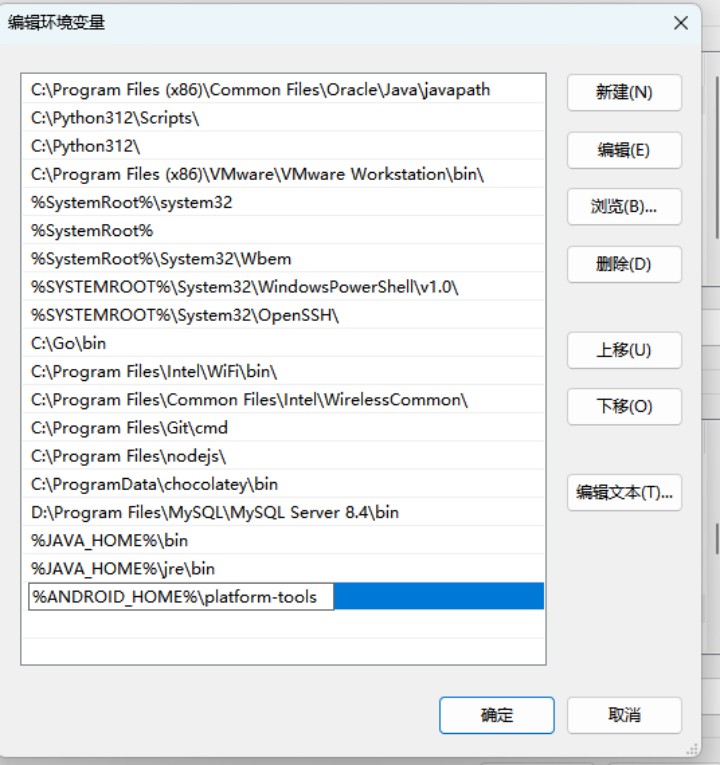
五、安装Python
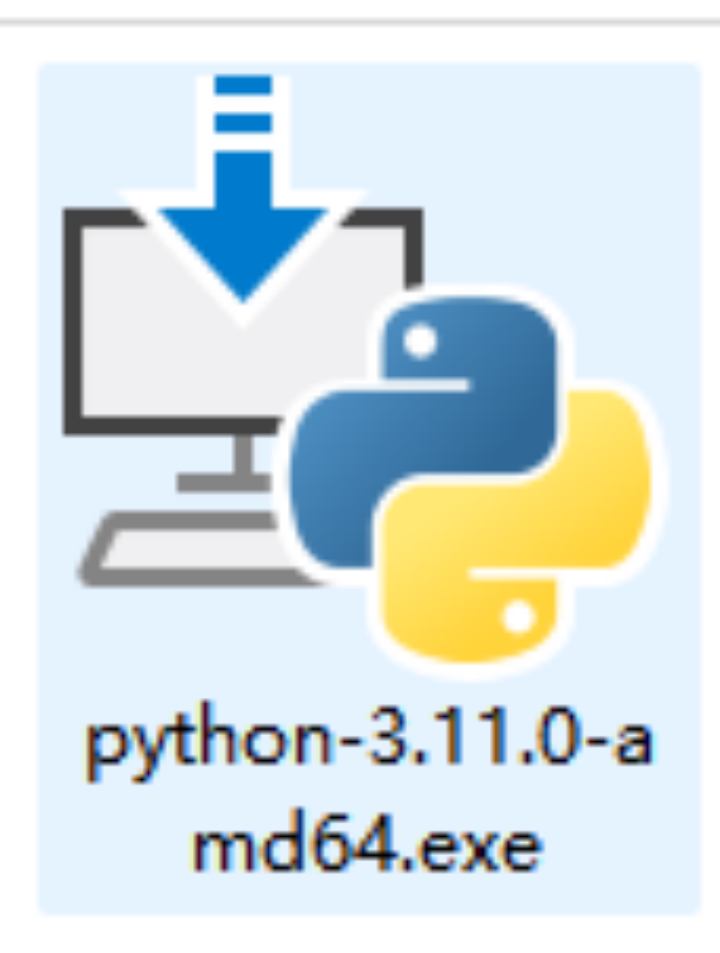
安装python库-appium框架
pip install Appium-Python-Client六、启动步骤
- 启动模拟器 查看当前模拟器的IP地址
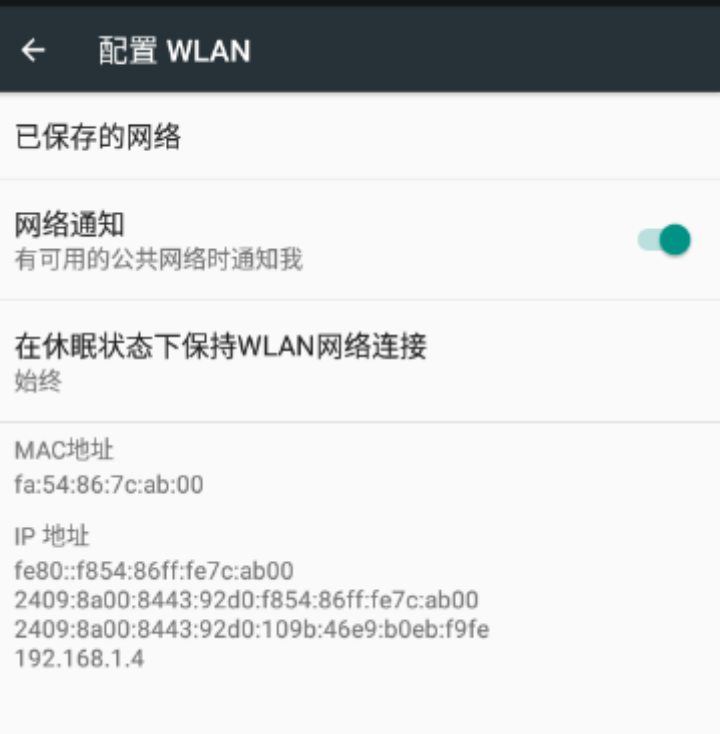
2. 打开命令行cmd,连接模拟器
adb connect 192.168.1.4
adb devices //查看当前连接成功的设备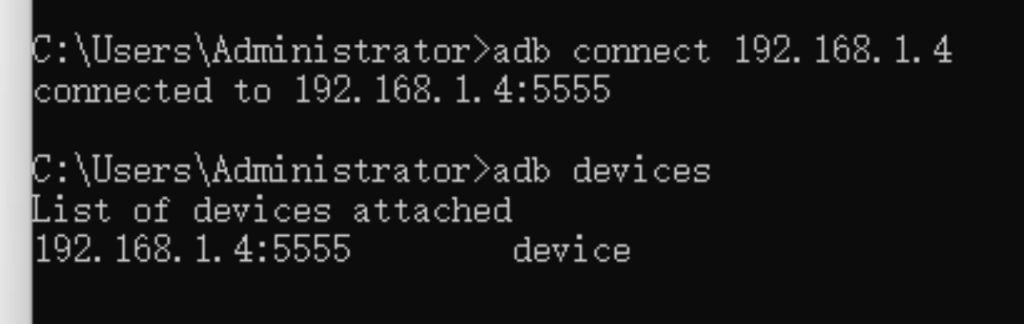
3. 启动Appium
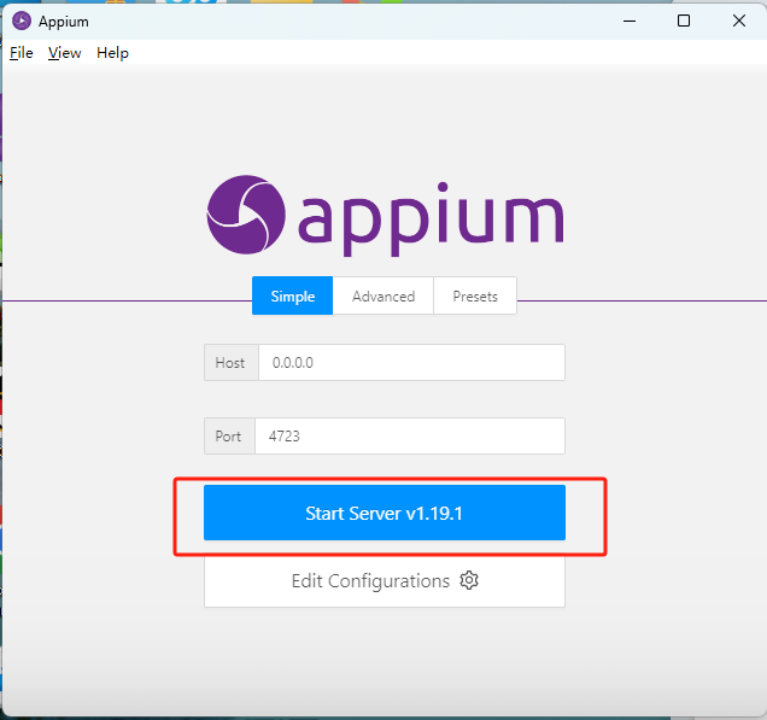
4.启动程序python start.py
(1) 程序是一个采集的功能,start.py是入口
需要安装一下代码的依赖requests
代码报错,可能是有一些库更新了
下面是代码连接环境的配置
{
"unicodeKeyboard": true,
"resetKeyboard": true,
"platformName": "Android",
"platformVersion": "7.1.2",
"deviceName": "192.168.1.7:21503",
"appPackage": "com.bytedance.ls.merchant",
"appActivity": "com.bytedance.ls.merchant.SplashActivity",
"automationName": "UiAutomator2",
"adbExecTimeout": "40000",
"noReset": true
}
(2)appPackage和appActivity的获取方式
利用android SDK的工具
appt位置:C:\Android\android-sdk\build-tools\25.0.0
appt dump badging dylk_xxxx.apk
package: name='com.bytedance.ls.merchant' versionCode='30700' versionName='3.7.0' platformBuildVersionName=''
sdkVersion:'23'
launchable-activity: name='com.bytedance.ls.merchant.SplashActivity'5.手动调试方式,打开appium然后选择如下图的这里
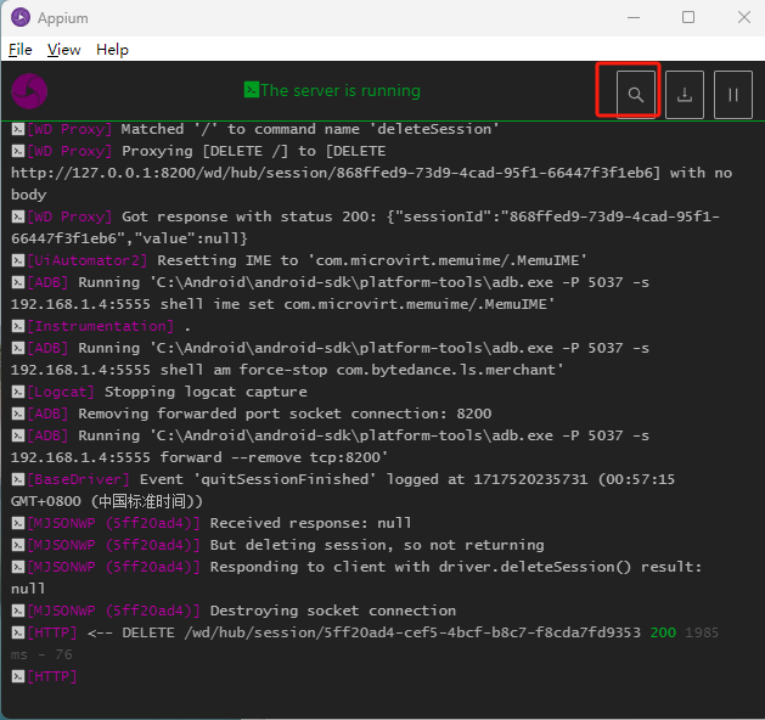
如下图的这里,把连接的配置填到这里

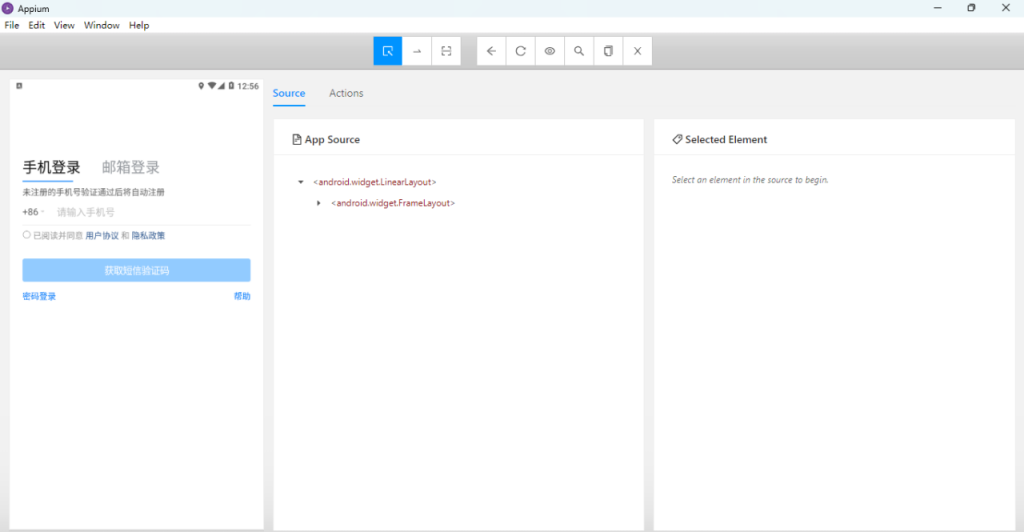
6. 如果app是H5模式,则需要切换到 H5模式
H5模式
chrome://inspect/#devices
https://developers.google.cn/assistant/interactivecanvas/debug?hl=hu
https://www.jianshu.com/p/dfb83f31d596
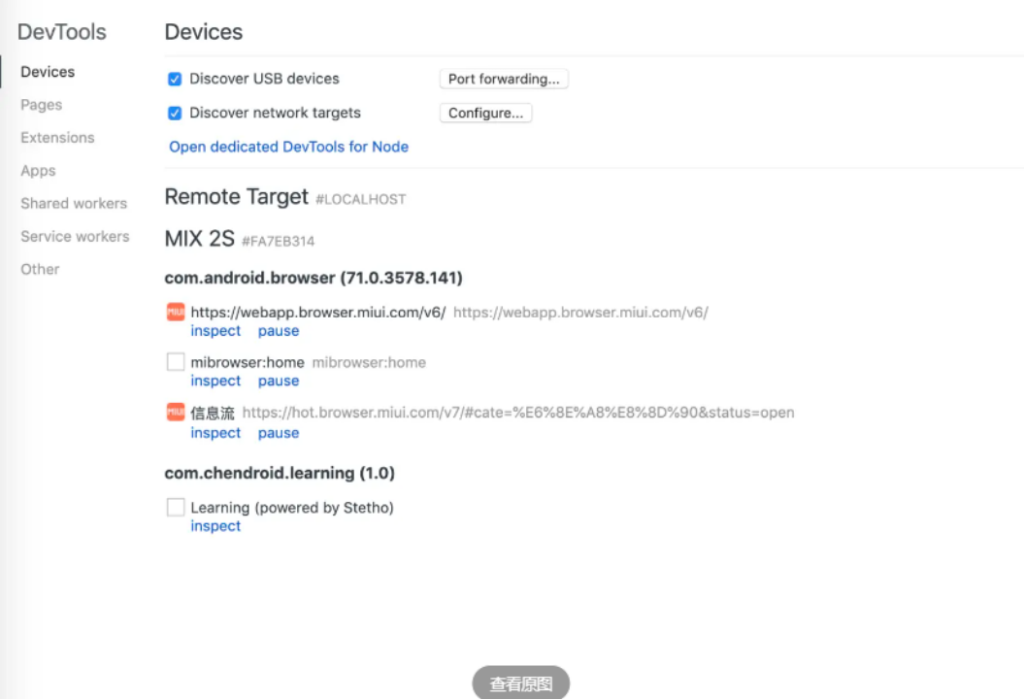
至此,所有的环境相关配置全部完成
然后就是Python代码的编写来完成固定业务的实现,数据的收集入库清洗操作。
